想像一下,您正在玩自己喜歡的密集型遊戲或使用繁重的圖形軟件,發現您的計算機太遲鈍了。在 Windows 10 中,人們經常會遇到這個問題。
但是,您可以通過調整 Windows 系統類型、註冊表編輯器或更新硬件來輕鬆解決這個煩人的問題。
繼續閱讀直到最後,不要跳過任何說明來消除您僅有的一半 RAM 可用問題。
讓我們開始吧!
閱讀更多關於 Ram 品牌是否重要
什麼是 RAM,它是如何工作的?
在當今這個時代,RAM 是計算機技術領域的一個眾所周知的術語。 RAM 代表隨機存取存儲器。這是決定係統性能的計算機的基本組件之一。
RAM 提供了在短時間內存儲和訪問數據的地方。 RAM 存儲當前正在運行的應用程序的信息,以便更快、更高效地加載應用程序。
計算機的多任務處理能力取決於設備的 RAM。您想要同時運行的應用程序越多,您將需要更多的 RAM。
設備的性能和速度很大程度上取決於設備上安裝的 RAM。當您啟動任何應用程序時,加載應用程序的信息都存儲在 RAM 中,這將大大減少應用程序的加載時間。
RAM 基本上用於存儲訪問任何應用程序或應用程序所需的數據數據快。您可能需要大量 RAM 用於密集型軟件或遊戲。
據報導,有時人們在 Windows 中會遇到一個問題,即他們只能使用已安裝 RAM 的一半。有幾個原因可能導致您出現此問題。
要了解為什麼只有一半的 RAM 可用,請閱讀以下討論。
查看我們關於如何增加 RAM 幫助的單獨帖子CPU 使用率
為什麼只有一半的 RAM 可用?
有時,Windows 10 只能識別設備上安裝的一半 RAM。有幾個原因可能會導致您遇到這個煩人的問題。讓我們看看只有一半 RAM 可用的可能原因。
以下是只有一半 RAM 可用的原因列表:
系統類型問題
一般來說,Windows 可以在 32 位和 64 位系統上運行。當 64 位系統可以運行 128 GB 物理內存時,32 位系統只能運行 4 GB 物理內存。
如果您使用 32 位系統,您將無法使用超過 4 GB 的 RAM。檢查您是否安裝了 64 位或 32 位版本。
有限的內存分配
造成此問題的另一個重要原因是內存分配。當您為可用內存設置限制時,您的設備無法正確訪問您的 RAM。
默認情況下,最大內存分配處於關閉狀態。但是,您可以隨時手動更改設置。
與本指南相關的還有如何增加專用視頻 RAM。
硬件連接故障
損壞的主板也會導致您遇到這個煩人的問題。有時,灰塵或碎屑會阻塞 RAM 端口,Windows 無法正常訪問 RAM。
不兼容的 RAM
不兼容的 RAM 是此問題的另一個罪魁禍首.據報導,如果您的 RAM 未正確連接到主板,則無法充分發揮 RAM 的潛力,可能會被限制為 RAM 的一半。
過時的 BIOS
過時的 BIOS 通常會限制一半的 RAM 在服務期間使用。這是因為 BIOS 設置不適當或缺失。
Windows 過時
除了其他問題,過時的 Windows 可能會導致您的系統出現相同的情況不能使用一半的可用 RAM。此外,由於 Windows 版本過時,您可能會遇到 RAM 連接問題。
過時的驅動程序
硬件在以下幫助下連接到系統軟件不同的驅動程序。任何過時的驅動程序都可能在您的 RAM 和操作系統之間建立連接時造成麻煩。
這裡有一份關於 RAM 是否會提高計算機速度的完整指南。
如何修復一半的 RAM 在 Windows 10 上可用
當您看到您的計算機正確檢測到您的 RAM,但仍然無法使用一半的 RAM 時。您可能想知道為什麼會這樣。我已經討論了導致您遇到這個煩人問題的原因。
了解所有原因後,讓我們深入解決您的設備僅使用一半 RAM 的問題。
以下是修復只有一半 RAM 在 Windows 10 上可用的步驟:
1. Windows 系統類型
如前所述,您可以在兩種不同的系統類型中安裝 Windows。其中一個是 64 位的,另一個是 32 位的。 64 位最高支持 128 GB RAM,而 32 位最高僅支持 4 GB RAM。
如果您不記得當前使用的是哪種系統類型,您可以毫不費力地檢查按照以下說明檢查您計算機的系統類型。
以下是檢查 Windows 系統類型的步驟:
右鍵單擊 此 PC 圖標。選擇屬性。 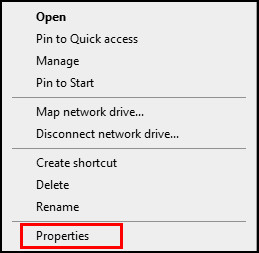 定位系統類型在設備規格下。檢查您計算機的系統類型。
定位系統類型在設備規格下。檢查您計算機的系統類型。 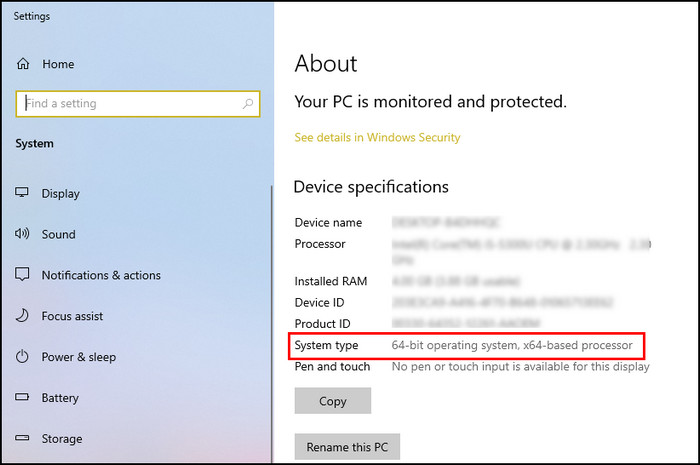
在系統類型旁邊,您將查看您當前運行的是 32 位還是 64 位版本的 Windows。
如果您使用的是 32 位版本的 Windows,您的計算機將僅使用 4 GB 的 RAM。因此,將您的系統升級到 64 位版本以使用最大數量的 RAM。您可以毫不費力地將 Windows 重新安裝到 64 位安裝。
另外,請查看我們關於主板在沒有 RAM 的情況下是否會打開的單獨帖子。
2.最大內存分配
在系統配置設置中,高級選項允許用戶設置設備上可用內存的限制。該系統為啟動過程保留了大量內存。
這種不必要的設置有時會限制用戶使用其可用 RAM 的一半。不過,您可以通過以下說明輕鬆調整此高級設置以關閉內存分配。
以下是關閉最大內存分配的方法:
同時按Windows + R鍵打開運行對話框。鍵入msconfig並按Enter。 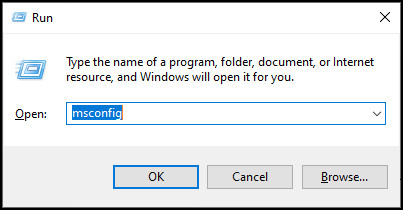 切換到引導系統配置窗口中的選項卡。點擊高級選項。取消勾選最大內存。點擊保存保存變化。
切換到引導系統配置窗口中的選項卡。點擊高級選項。取消勾選最大內存。點擊保存保存變化。 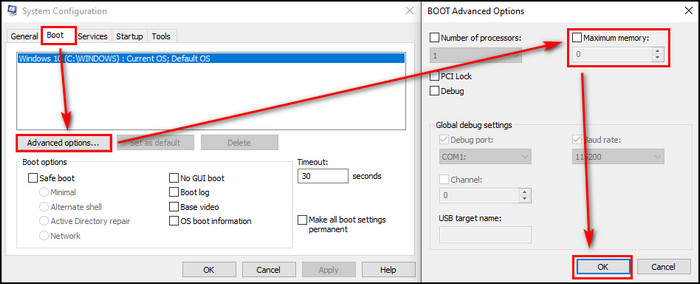
保存更改後,重新啟動您的計算機,以便您的設備可以使用系統上的所有可用內存。
不要忘記查看一些最好的 4800 MHz RAM,以獲得更快的遊戲體驗。
3。檢查硬件連接
在嘗試以下任何其他方法之前,我建議您檢查您的 RAM 以確保它正確連接到主板的 DIMM 插槽。 RAM 插槽中的任何弱連接或灰塵都會限制您的系統訪問 RAM。
如果您在計算機上同時使用兩個 RAM,請移除其中一個並檢查內存使用情況以確保您的RAM 與您的主板正確連接。再次使用其他 RAM 嘗試相同的過程。
您也可以在另一台計算機上使用您的 RAM 來檢查問題是否與您的 RAM 或您的主板插槽損壞。
此外,嘗試將您的 RAM 切換到其他插槽,並檢查這是否有助於消除 Windows 10 問題上可用的 RAM 的一半。
如果您不熟悉構建 PC,請跳過此步驟現在繼續使用以下方法。
此外,請查看我們專家推薦的最佳 Corsair RAM。
4.調整註冊表編輯器
使用註冊表編輯器中的 ClearPageFileAtShutdown ,通常只能解決一半的 RAM 可用問題。您需要將 ClearPageFileAtShutdown 的值更改為 1 ,以便在關閉計算機時清除頁面文件。
快速說明:在進行任何操作之前更改註冊表編輯器,確保導出您的註冊表編輯器設置。因此,如果出現問題,您可以快速將其恢復為原始設置。
以下是調整註冊表編輯器設置的方法:
打開 RUN 同時按下 Windows + R 鍵會顯示對話框。鍵入 regedit 並按 Enter。 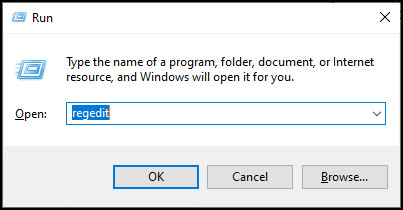 導航到 HKEY_LOCAL_MACHINE > 系統 >左側菜單中的 CurrentControlSet > 控制 > 會話管理器 > 內存管理。從右側表中找到 ClearPageFileAtShutdown。
導航到 HKEY_LOCAL_MACHINE > 系統 >左側菜單中的 CurrentControlSet > 控制 > 會話管理器 > 內存管理。從右側表中找到 ClearPageFileAtShutdown。 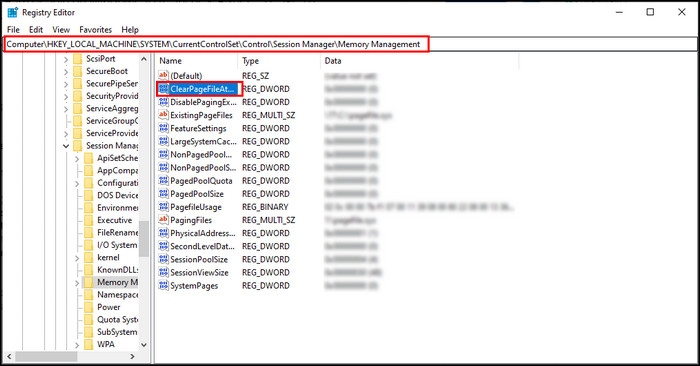 打開文件雙擊它。將 value data 更改為 1。
打開文件雙擊它。將 value data 更改為 1。 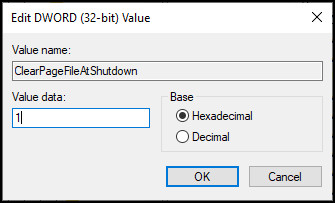 點擊OK保存更改。
點擊OK保存更改。
如果數值數據已經設置為1,則不需要更改價值。保存更改後,您需要重新啟動計算機。
此外,請查看我們專家為遊戲迷推薦的最佳 Aura Sync 兼容 RAM。
5.更新 BIOS
如果您在計算機上使用過時的 BIOS,您的系統將無法訪問所有已安裝的內存,因為 BIOS。
有時過時BIOS 內存錯誤可能導致您的設備無法完全訪問您的 RAM 的問題。將您的 BIOS 更新到最新版本可以有效地解決這個煩人的問題。
根據您的主板製造商,有幾種方法可以更新您的 BIOS。幾乎每家公司都有自己的應用程序來幫助用戶更新 BIOS。
您可以按您的主板型號搜索以找到最適合您的工具。下載適當的應用程序後,使用它來更新計算機的 BIOS。
與本指南有關的還有如何超頻 DDR4 RAM。
6.更新 Windows 和驅動程序
過時的 Windows 可能會導致許多問題,包括只有一半的 RAM 可用問題。如果您關閉自動 Windows 更新,您可能會錯過 Microsoft 提供的基本修復。
您可以按照以下說明輕鬆將您的 Windows 10 更新到最新版本。
以下是將 Windows 更新到最新版本的步驟:
單擊計算機左側的Windows 圖標。鍵入Windows Update Settings 並按 Enter 以打開 Windows 更新設置。單擊左側窗格中的 Windows 更新。選擇 檢查更新。 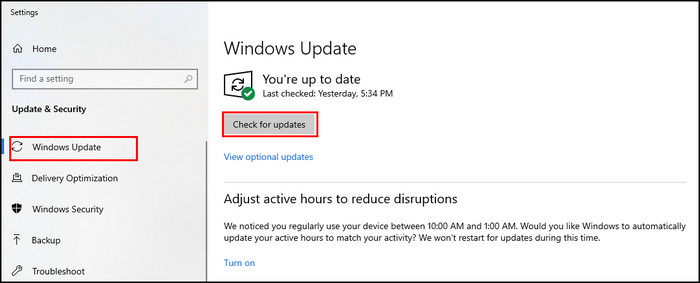
Windows 將搜索所有可用的更新。等到更新準備好安裝並安裝它。最後,重新啟動計算機以完成更新過程。
相關指南:如何在 Windows 11 上檢查 RAM。
7.恢復 BIOS
如果您的 BIOS 設置沒有正確配置,您可能會遇到 RAM 可用問題只有一半的問題。您可以從 BIOS 菜單加載默認 BIOS 設置來解決此問題。
在使用 BIOS 時,請確保您知道您正在使用 BIOS 設置做什麼,或者您可能會在列表中添加更多問題.
根據您的主板型號,您可能需要使用不同的按鍵進入 BIOS 設置。啟動時,可以通過按 F1、F2、F12、Del 或 Esc 鍵訪問主板的大部分 BIOS。
按照以下說明成功將 BIOS 恢復為默認值。
以下是將 BIOS 恢復為默認設置的方法:
按正確的功能鍵將系統引導至 BIOS。單擊恢復設置並在升級時確認恢復 BIOS。 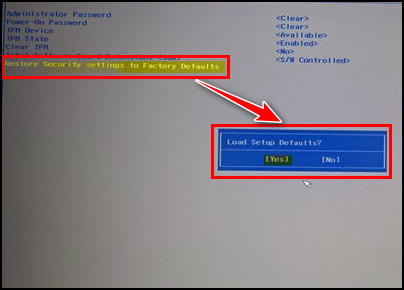 退出 BIOS 並啟動進入 Windows。
退出 BIOS 並啟動進入 Windows。
成功將 BIOS 設置更改為默認設置後,現在檢查這是否解決了您的 RAM 管理問題。
如果問題仍然存在,請嘗試更改您的硬盤。一些用戶聲稱硬盤驅動器故障導致他們遇到這個煩人的問題。
您可能還想閱讀:最佳 3600 MHz RAM
最後的想法
隨機存取存儲器 (RAM) 是一種用於手機、計算機和筆記本電腦的易失性存儲存儲器。在 Windows 10 中,人們經常會面臨只有一半 RAM 可用的問題。
不正確的 Windows 安裝、錯誤的內存分配設置、錯誤的硬件連接、過時的 BIOS、過時的驅動程序或過時的 Windows 都可能導致這些煩人的問題。
我已經在這篇經過深入研究的文章中介紹了解決這個煩人問題的所有基本修復方法。
您還有其他疑問嗎?不要猶豫,在下面的評論部分中提及它們。

